文章详情页
设置win7共享网络磁盘的方法
在平时的工作中,共享网络磁盘的使用频率是很高的,虽然如今使用在线工具传输的用户也很多,但是和网络磁盘相比安全性还是要差很多。最近有位用户向小编询问,如何给电脑中添加共享网络磁盘?其实这是系统的程序,因此操作步骤是很简单的,小编已经将方法整理成了下方的教程,还不知道如何添加的朋友可以跟着下方的图文教程来一起操作!
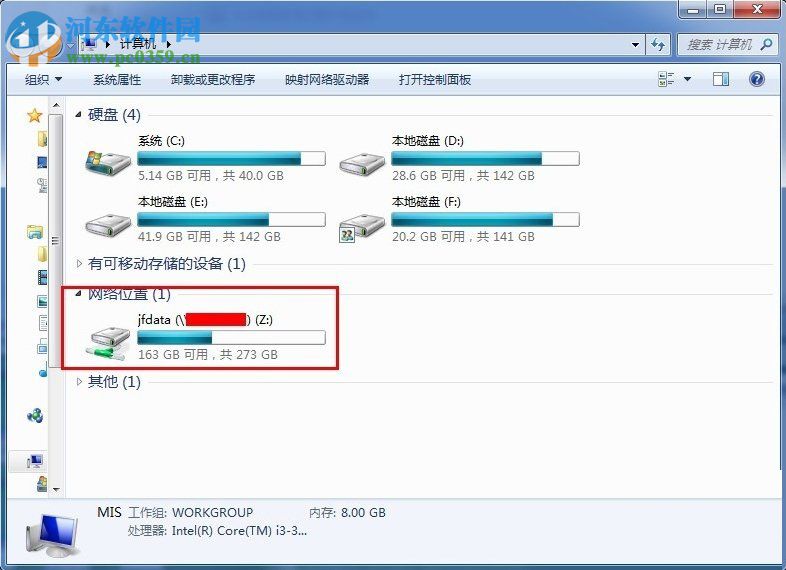 方法步骤:
方法步骤:1、打开我的电脑,也就是我的文档!
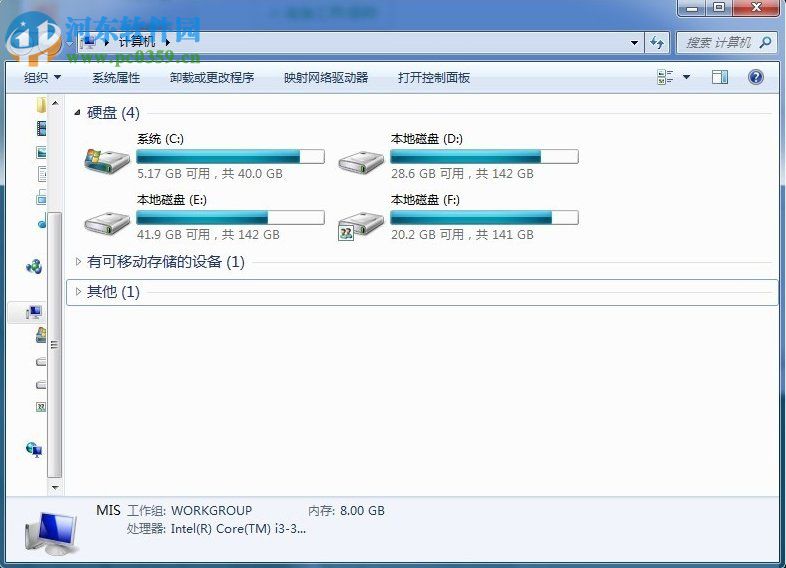
2、如下图所示,在地址栏中输入以下格式:+共享电脑IP地址,输入完成之后使用回车键进入该地址!
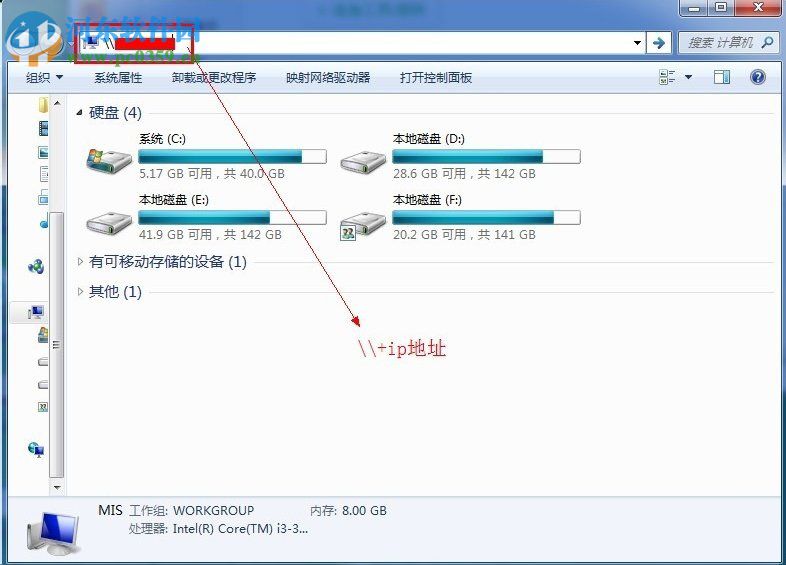
3、在进入之前需要输入共享用户名以及密码!
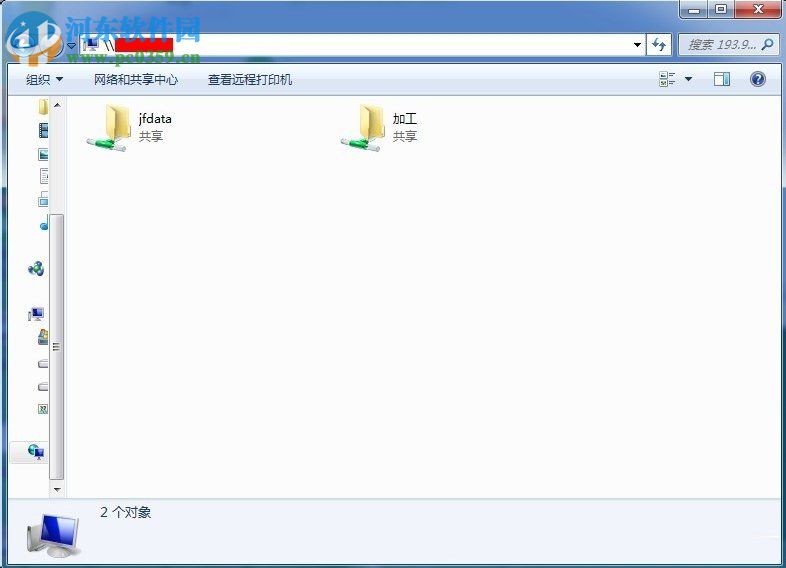
4、使用鼠标右键单击共享的那一个文件夹,在弹出的选框中选择“映射网络驱动器”选项即可!
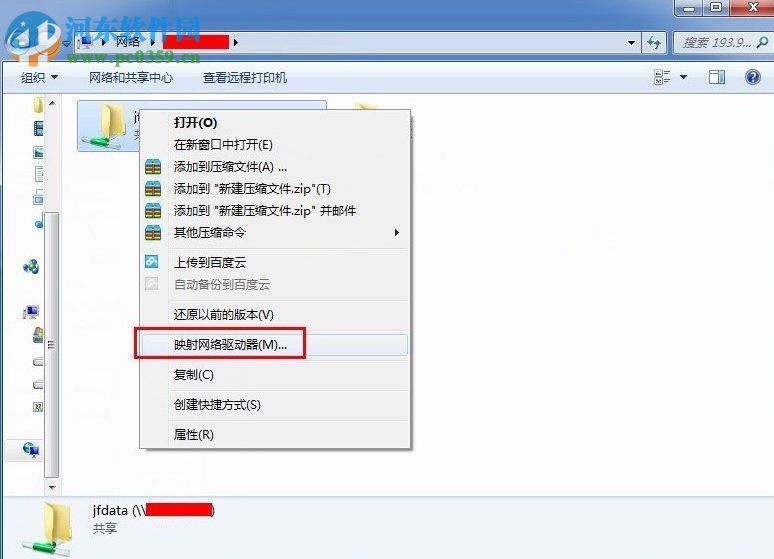
5、选择文件夹所在的磁盘,完成之后单击“完成”按钮保存设置!
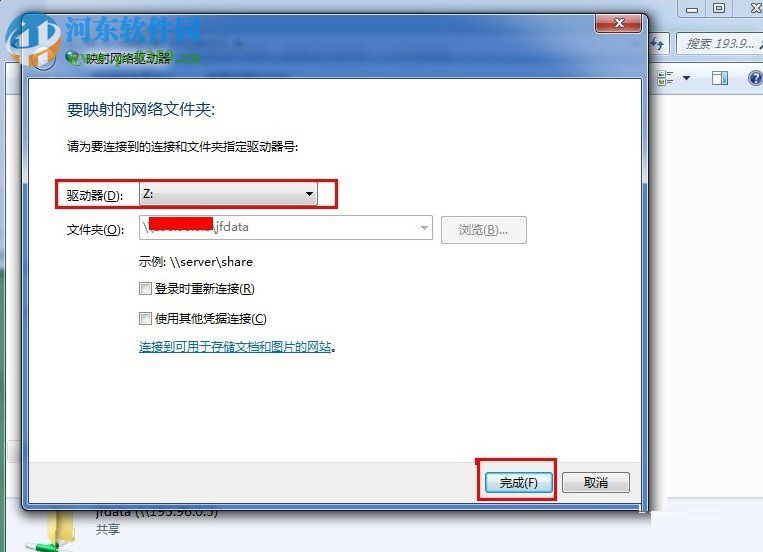
6、完成上述步骤之后回到我的文档界面中,此时的网络位置下就会出现刚刚添加的磁盘了!
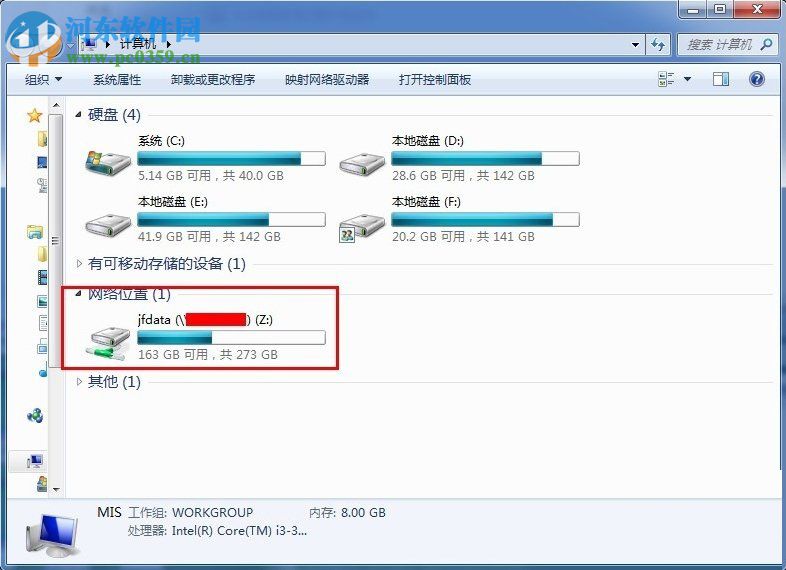
以上就是在win7系统中添加共享网络磁盘的方法了,不仅是这个系统,很多的系统都可以尝试这个方法来进行添加,需要的朋友可以跟着上面的步骤进行操作!当然若是你有更好更简单的添加方法也可以在下方给小编留言喔!
上一条:解决win8笔记本合上就关机的方法下一条:查看win7网页缓存视频的方法
排行榜

 网公网安备
网公网安备